Când lucrăm cu computerul nostru, poate fi nevoie uneori să captăm orice element care apare pe acesta sau să facem înregistrări pentru a arăta tot ce se întâmplă. Acesta este ceva deosebit de util atunci când creați tutoriale, faceți prezentări video sau înregistrăm jocurile noastre în timp ce ne jucăm. Acesta este ceva ce putem face cu un instrument precum Prezentator activ, despre care vom vorbi în continuare.
S-ar putea să ne fi gândit cu o ocazie că putem înregistra un videoclip pentru a arăta unele dintre abilitățile noastre jucând sau rezolvând o problemă pe computerul nostru, dar nu suntem foarte siguri cum să captăm acest tip de video în care apare ecranul computerului nostru și permite noi să adăugăm propria noastră voce.
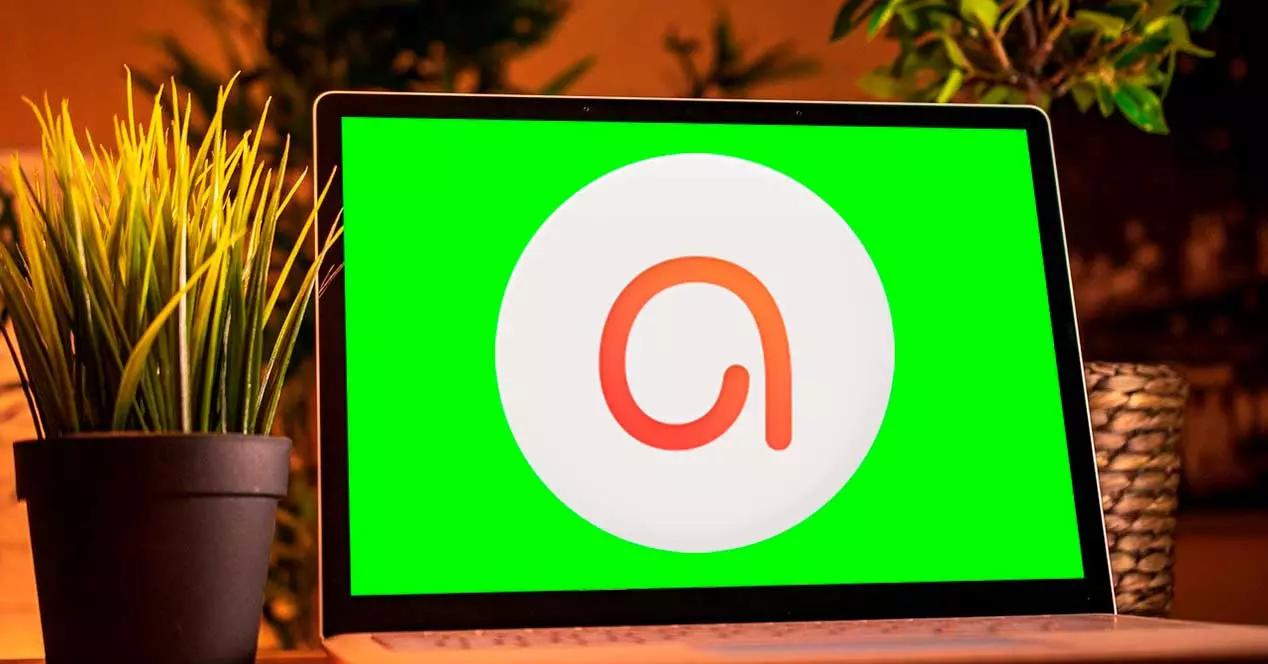
Pentru aceasta, există programe care ne permit să realizăm acest tip de montaj, dar este posibil ca utilizarea lui să nu fie la îndemâna multor utilizatori dacă nu au un minim de cunoștințe despre proces sau că sunt foarte scumpe. . Din acest motiv, vom vorbi despre o aplicație care este simplu de utilizat și cu o versiune gratuită pentru a ne ușura munca.
Ce este Active Presenter
Vorbim despre un program pentru înregistrare pe ecran, video creație și editare dezvoltată de Atomi Systems, potrivită în special pentru creatorii de conținut pe YTube, producători video, profesori și, în general, oricine are nevoie să efectueze demonstrații video sau tutoriale. Pentru aceasta, software-ul are practic orice funcție sau efect de care avem nevoie.
Toate înregistrările de pe ecran se fac împreună cu audio, astfel încât să ne putem înregistra prin microfon și calitate bună a imaginii. Odată ce captura sau înregistrarea este terminată, putem efectua sarcini de editare de bază pentru a oferi un rezultat final conform a ceea ce ne dorim.
Pentru a face acest lucru putem face tăieturi, împărți înregistrarea, tăia, modifica viteza și volumul, adăuga subtitrări etc. Putem exporta conținutul obținut în formate atât de populare precum MP4, AVI, WMV, WebM și MKV.
Descărcați și versiunile disponibile
ActivePresenter este un program care are un versiune de încercare gratuită cu care puteți testa toate caracteristicile sale fără restricții de utilizare sau de timp și fără a introduce un filigran în rezultatul final. Îl putem descărca de pe site-ul său oficial .
Cea mai recentă versiune disponibilă este 8.5.7 lansată pe 16 mai 2022, ceea ce indică faptul că are o politică bună de actualizare din partea dezvoltatorilor săi. Programul este compatibil cu ferestre din, 7, 8, 8.1, 10 și 11, da, exclusiv pentru versiunile pe 64 de biți. Poate fi folosit și pe computere cu sistemul de operare macOS.
De pe site-ul său vom descărca fișierul ActivePresenter_v8.5.7_setup.exe care are o greutate de 55 MB. Instalarea se realizează într-un mod simplu și foarte rapid de la asistentul său, așa că nu vom avea nicio problemă în acest sens. Odată terminat, ne va oferi posibilitatea alegeți între o temă deschisă sau întunecată pentru interfața programului.
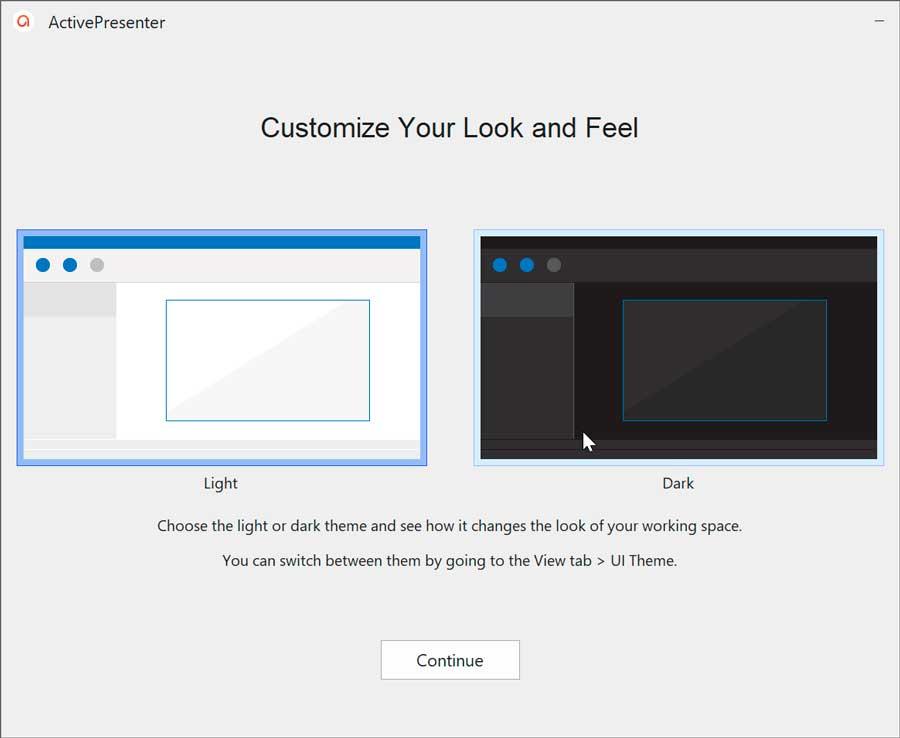
Versiuni disponibile
ActivePresenter are două versiuni plătite disponibile pentru a profita la maximum de toate caracteristicile sale:
- ActivePresenter Standard : cu această versiune vom avea funcții avansate de înregistrare a ecranului, editare video de bază, mai multe straturi audio/video, adnotări bogate, teme și șabloane, efecte audio/video avansate și posibilitatea de a exporta în MP4, MKV, AVI, WMV, WebM, PDF, HTML, PowerPoint, Word și Excel, precum și import în PowerPoint. În plus, putem trece de la text la vorbire în cloud. Prețul licenței dvs. este $199 .
- ActivePresenter PRO : pe lângă toate caracteristicile versiunii Standard, posibilitatea de a exporta în HTML5, adăugarea de chestionare cu 11 tipuri de întrebări, rapoarte și urmărire în LMS și diverse interacțiuni precum drag and drop, click mouse, introducere text etc. prețul licenței dvs. este $399 .
Cerinte minime
Pentru a rula ActivePresenter corect pe computerul nostru, trebuie să îndeplinim următoarele cerințe hardware:
- Procesor de 1.5 GHz sau mai rapid cu SSE2 (recomandat multi-core de 2.0 GHz sau mai rapid).
- 4 GB de RAM sau mai bine (se recomandă 8 GB sau mai mult).
- 4 GB spațiu disponibil pe hard disk pentru instalare.
- Placă de sunet și microfon dacă aveți nevoie de înregistrare audio.
După cum putem vedea, cerințele nu sunt prea mari, așa că ar trebui să poată fi folosit fără probleme pe un computer mai mult sau mai puțin actual.
Cum se utilizează ActivePresenter
Odată ce am pornit aplicația, meniul ei principal apare complet în limba engleză. Din fericire, este posibil pentru a schimba limba în spaniolă din propria secțiune de setări, așa că este probabil primul lucru cu care vrem să începem. Pentru a face acest lucru, faceți clic pe butonul Preferințe care are forma unei roți dințate și pe care îl găsim în partea de jos.
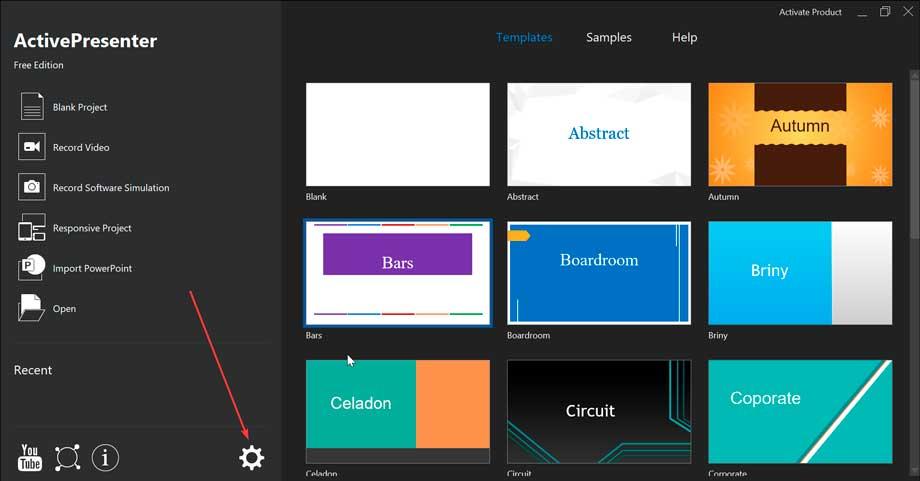
Acest lucru va face să apară o nouă fereastră unde vom găsi Limba afișată secțiunea, unde prin afișarea meniului său putem alege ca limbă spaniolă. Odată selectat, faceți clic Aplică pentru a salva modificările. Acest lucru va intra în vigoare odată ce începem din nou programul, așa că îl închidem și când îl deschidem din nou vom avea tot meniul disponibil în spaniolă pentru a putea lucra mai confortabil.
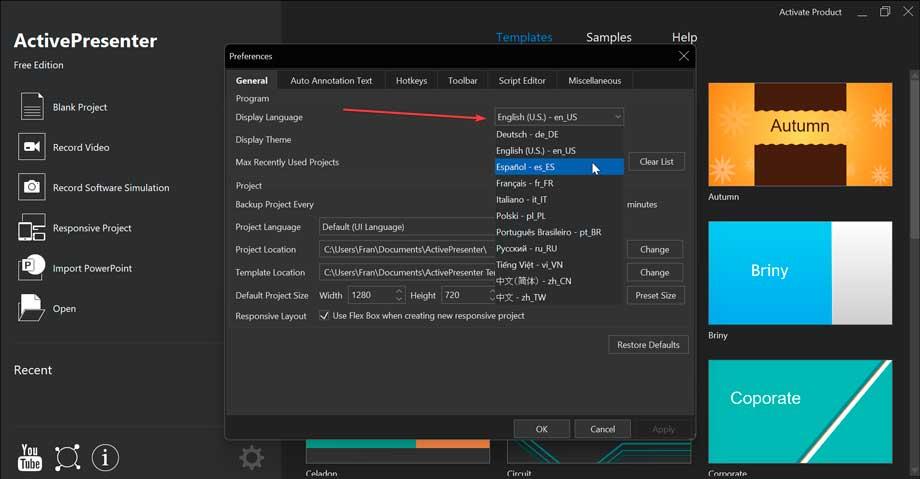
Odată ce programul este în limba spaniolă, putem vedea că designul său este minimalist deoarece vom avea o coloană în stânga în care se găsesc diferitele opțiuni disponibile, precum Proiect Blank, Înregistrare video, Simulare software de înregistrare, Proiect adaptiv, Import PowerPoint și Deschideți fișierele.
proiecte goale
Din această secțiune vom putea crea noile noastre proiecte goale. În partea dreaptă, vom avea un Șabloane secțiunea, în cazul în care dorim să alegem dintre unele dintre cele predefinite incluse sau pur și simplu alegem o foaie goală.
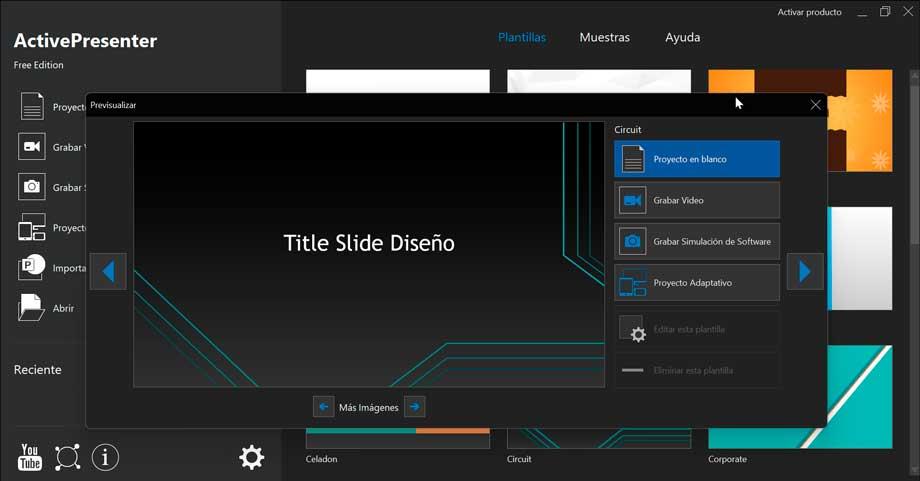
Dacă alegem să alegem oricare dintre șabloane, va apărea o nouă fereastră în care putem crea un nou proiect gol pe acesta, să înregistrăm video, să înregistrăm o simulare software sau un proiect adaptiv.
Îi găsim și noi Probele secțiune unde putem vedea lucrări deja finalizate care sunt incluse implicit și pe care le putem vizualiza și chiar descărca dacă avem nevoie.
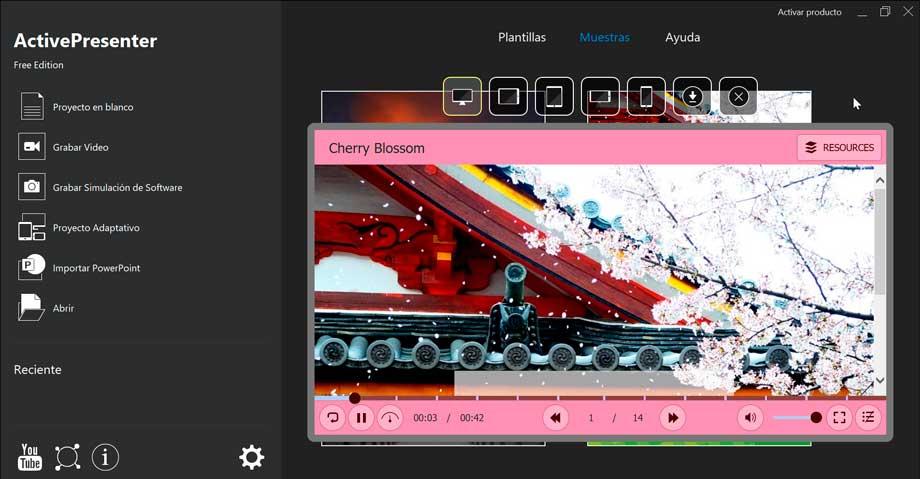
Înregistrați un videoclip
Această secțiune este cea pe care o vom folosi pentru a înregistra tot ce se întâmplă pe ecranul computerului nostru. Făcând clic pe această opțiune, interfața programului dispare și în schimb ne arată o bară din care să înregistrăm proiectul video cu diverse opțiuni.
De exemplu, putem defini Zona de înregistrare , fie pe ecran complet, fie personalizat, unde marcam zona exactă pe care dorim să o înregistrăm. Avem și Audio & Web Camera secțiune care ne va permite să înregistrăm prin webcam și să activăm atât audio de intrare, cât și de ieșire. După ce totul este configurat, faceți clic pe REC butonul pentru a începe înregistrarea. Din acest moment bara se va ascunde și va începe înregistrarea.

bara de instrumente va rămâne în fundal și facem clic pe pictograma acesteia din bara de sistem și va apărea din nou. Acum ne va arăta atât statisticile, cât și FPS-ul, durata și audio-ul. De aici, putem întrerupe înregistrarea în orice moment și o oprim după ce am terminat apăsând butonul STOP (butonul pătrat).

Odată terminat, interfața principală a ActivePresenter va apărea din nou, dar de data aceasta cu editorul său, de unde putem previzualiza rezultatul și efectua modificările de care avem nevoie. În partea de sus găsim diferite file pentru a insera imagini, pictograme, introducere text etc. De asemenea, este posibil să inserați chestionare, să adăugați tranziții, animații și să le schimbați designul.
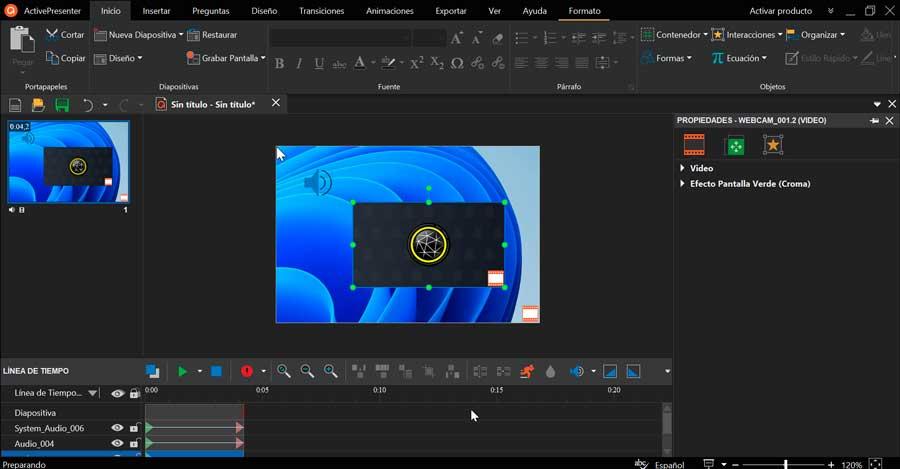
Din fila Export, putem salva rezultatul final ca fișier imagine, video, document Office, printre altele.
Alternative la înregistrarea ecranului PC-ului
După cum am putut să verificăm, ActivePresenter este o opțiune bună cu care putem înregistra tot ce se întâmplă pe ecranul computerului nostru și să creăm expoziții de diapozitive. Dar în cazul în care nu ne-am convins, putem opta și pentru o altă serie de alternative de care putem ține cont:
IObit Screen Recorder : program gratuit cu care poți înregistra cu sunet tot ce se întâmplă pe ecranul computerului tău. Acceptă videoclipuri de înaltă definiție, putând înregistra imagini de până la 4K la 60 FPS.
Cam gratuit : software gratuit pentru a face înregistrările atât pe ecran complet, cât și într-o zonă selectată sau într-o singură fereastră. În plus, are un editor audio și video încorporat.
ScreenToGif : program gratuit și open source pe care îl putem folosi pentru a înregistra ecranul sau de pe o cameră web, precum și pentru a face un Gif animat.
